UIFlow-接入-Blynk
概述
本教程将以搭建温湿度采集节点为案例,演示如何通过UIFlow编程设备接入Blynk云服务平台。并通过Blynk APP实现简单的远程控制功能。
创建项目
接入前,需要先通过Blynk APP注册账号并登录创建应用实例,获取相应的Auth Token。 点击此处访问Blynk官方,安装Blynk APP 。
点击APP上方的+添加按钮,创建项目->设备类型为ESP32 Dev Board,连接模式为Wi-Fi。 成功创建项目后,Blynk服务将为该项目生成唯一的Auth Token并发送到你的注册邮箱中,在后续的步骤中,我们将使用到该密钥。
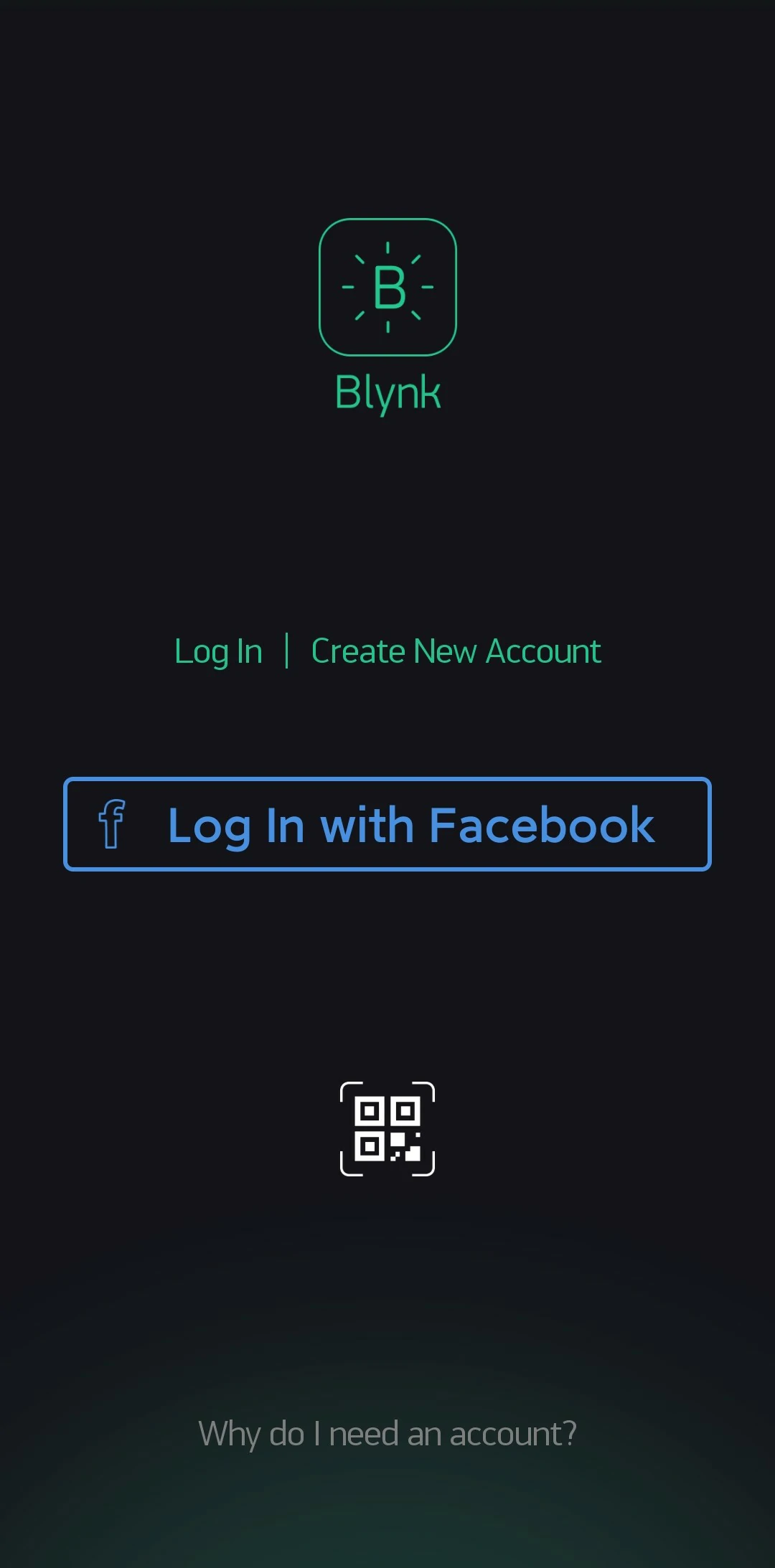
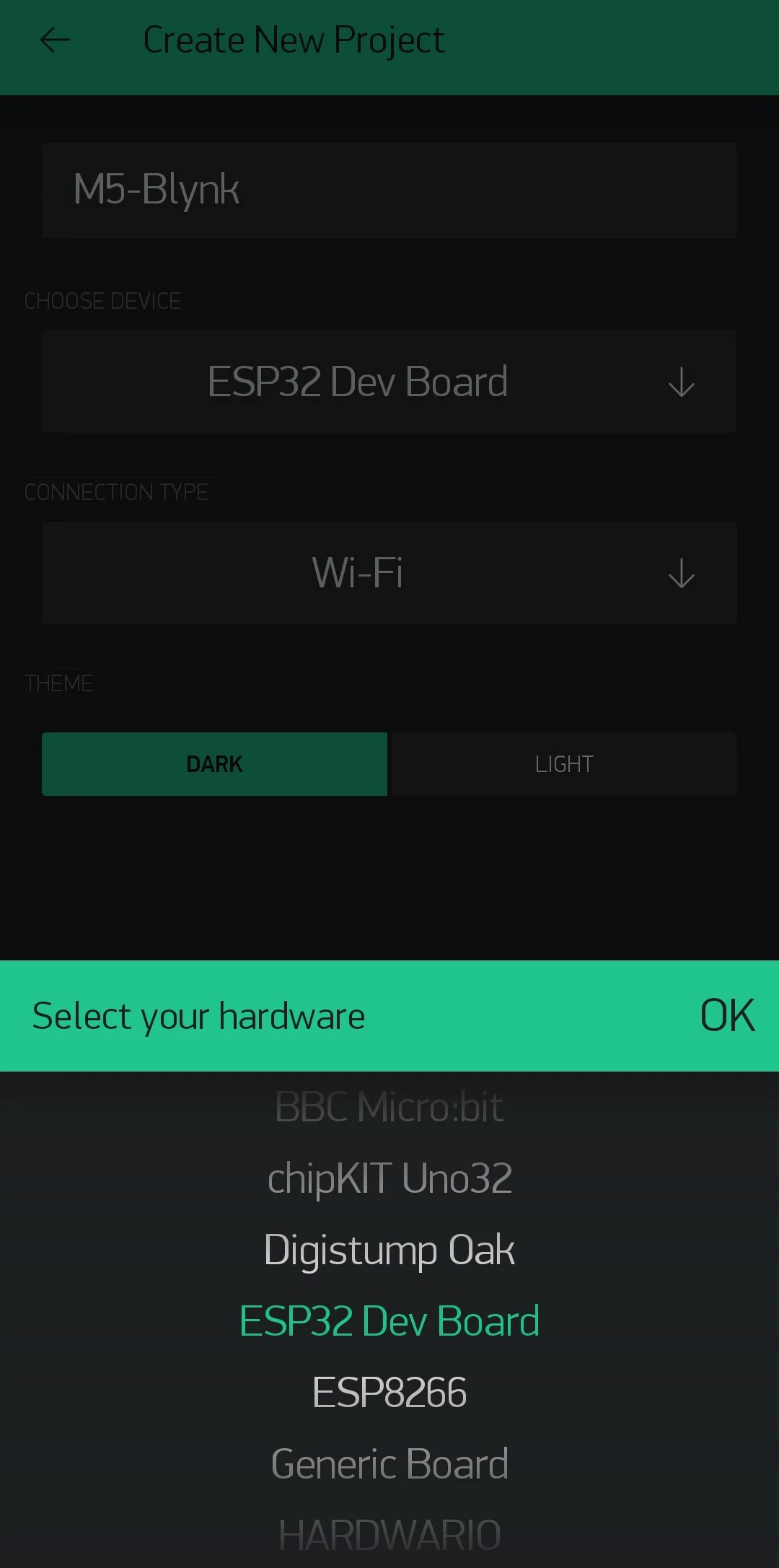
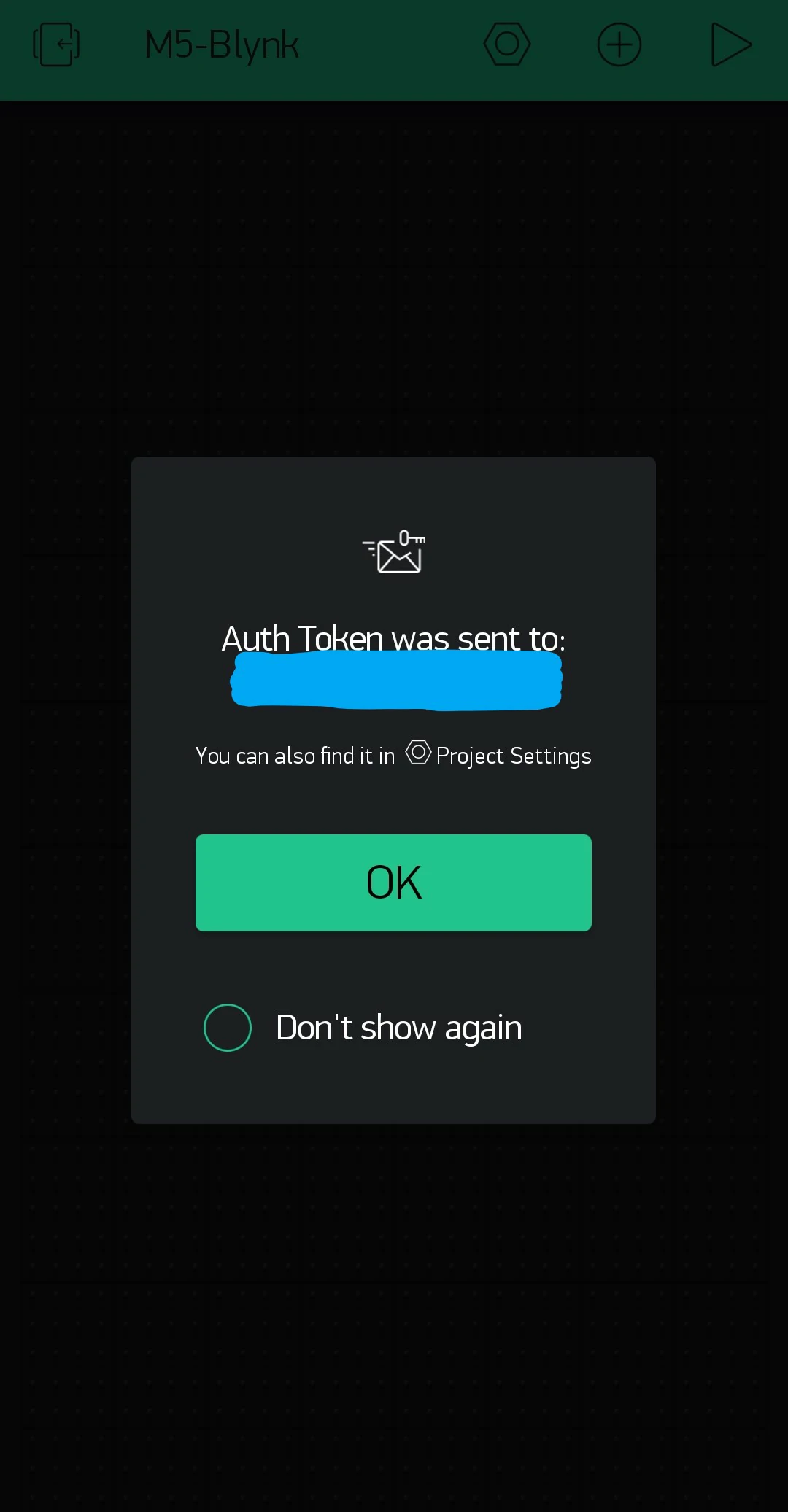
完成项目创建后,将进入控制面板,通过侧边栏可自定义添加控件。该案例将添加两个Labeled Value用于显示温湿度数据(设置刷新时间为1s),添加一个Button用于控制Speaker发声。
Blynk中用到了"实际引脚"与"虚拟引脚"。实际引脚指的是,App中所作的电平控制将实际应用到硬件设备上相对应的引脚号上。虚拟引脚是一个虚拟的引脚,我们能够将其理解为一个标识符,APP与设备程序将通过这个标识符进行信息的传递,并自定义处理程序。下面的应用案例将使用虚拟引脚进行配置。
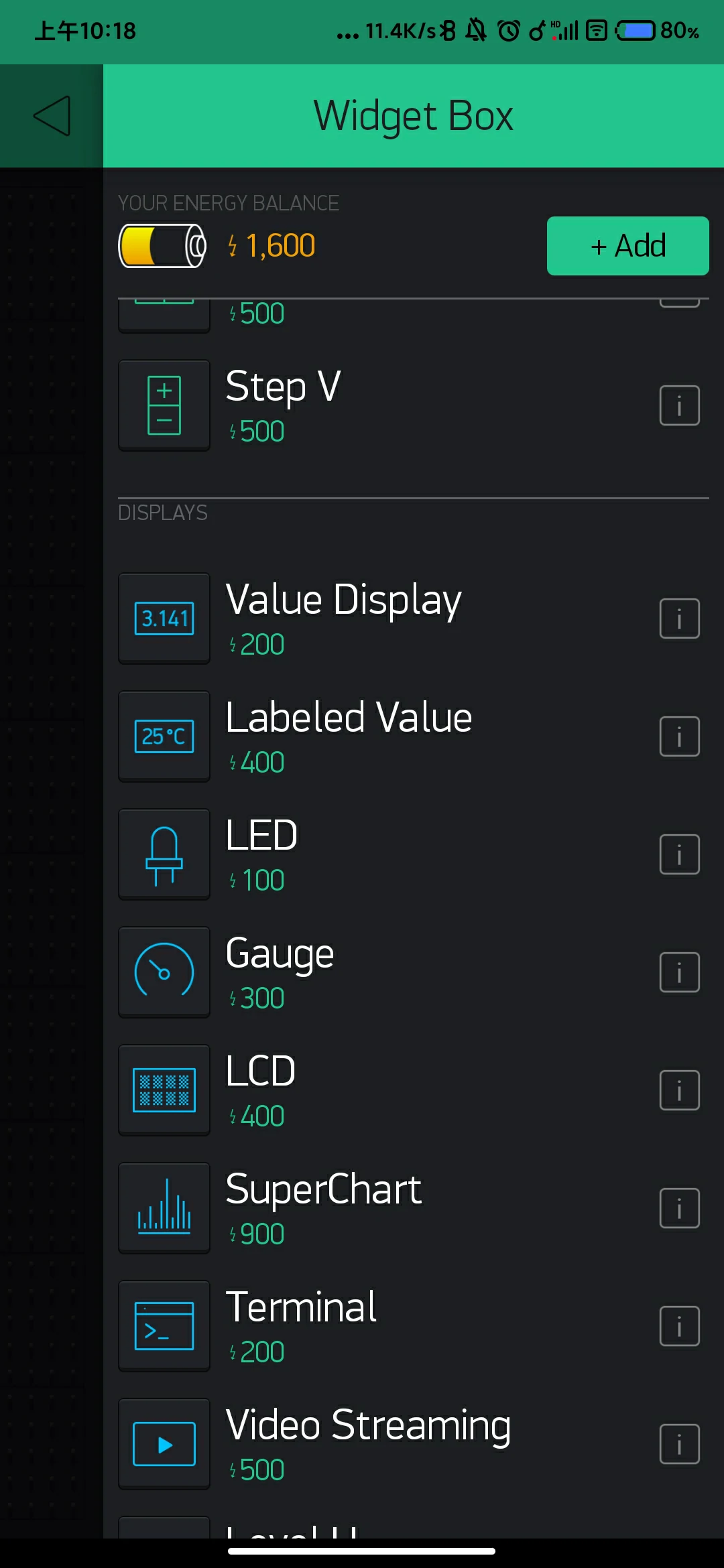
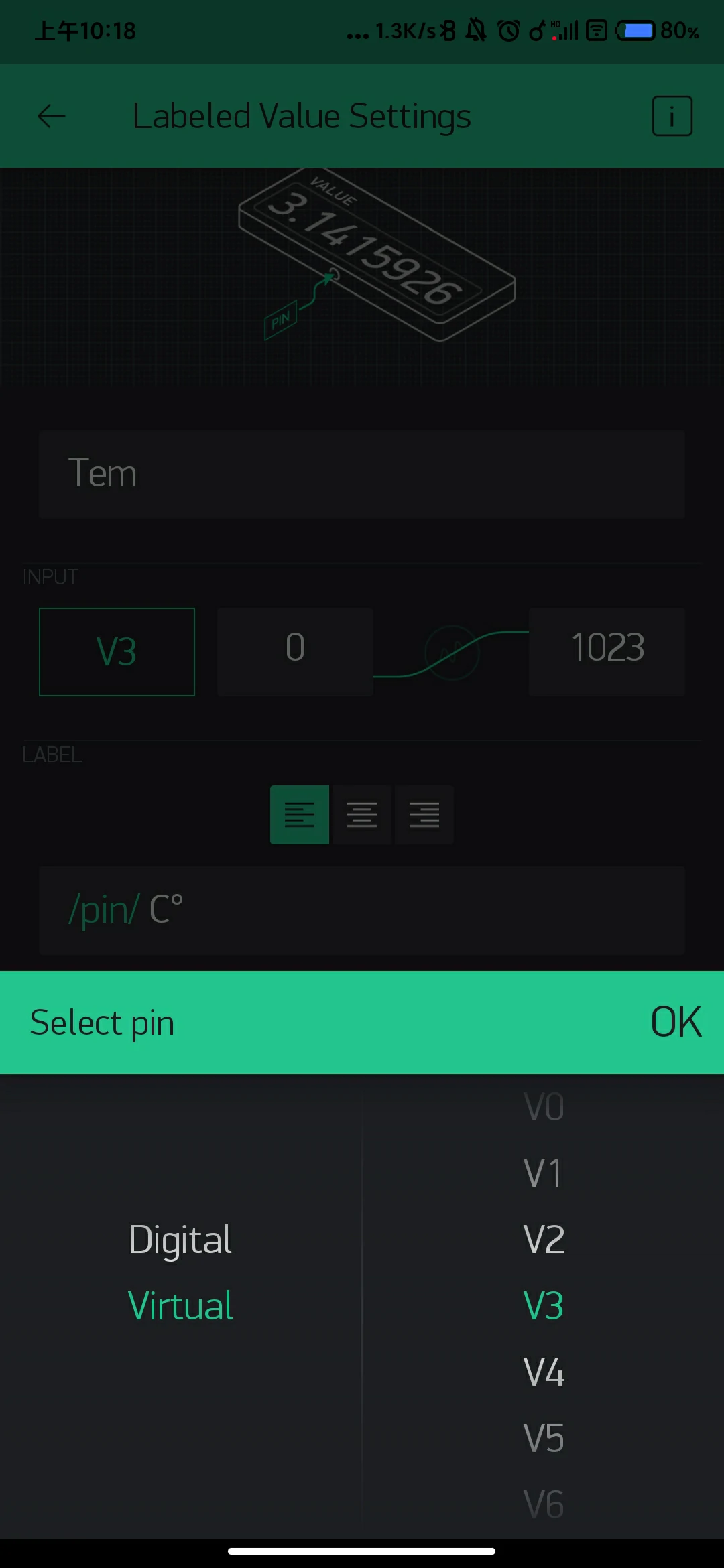
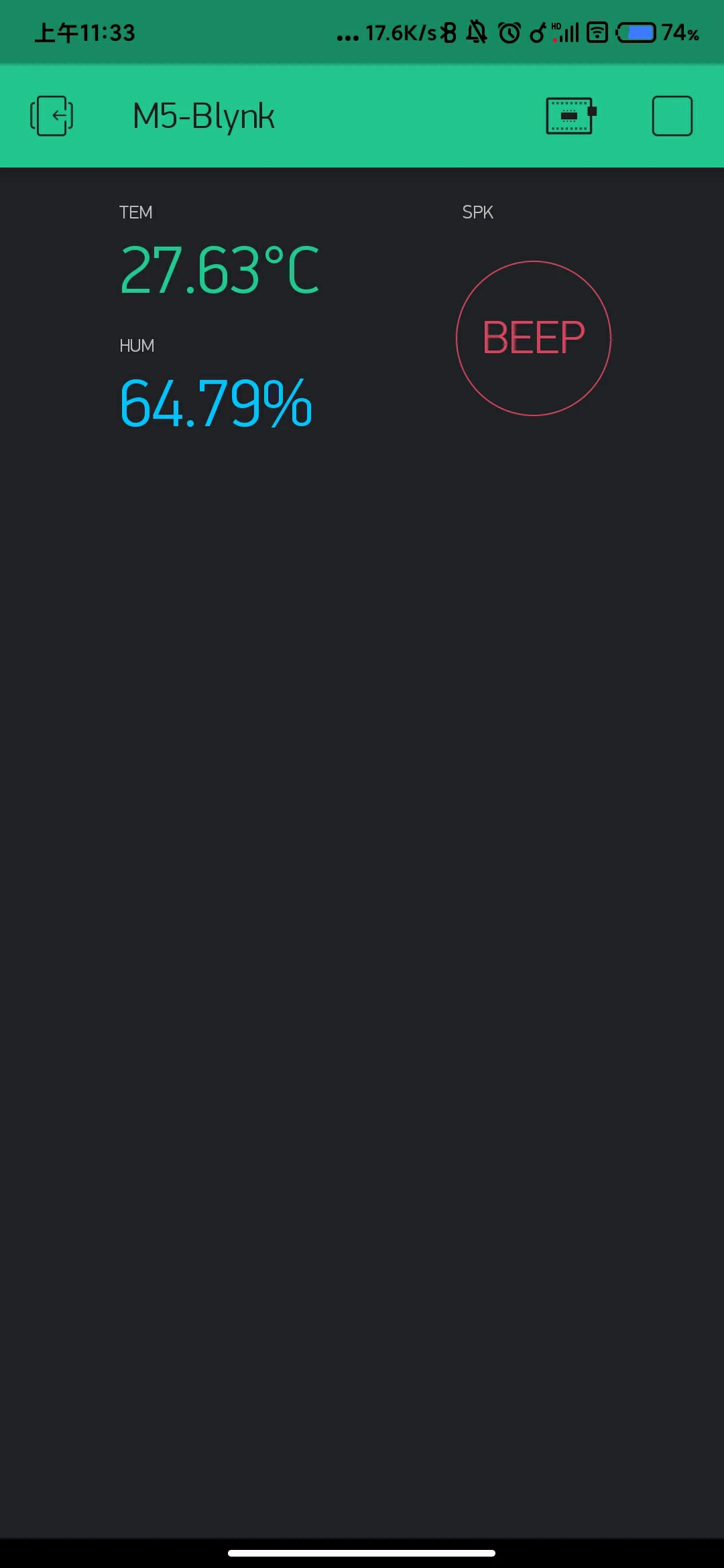
烧录固件
为你的设备烧录UIFlow固件(固件要求v1.7.4及以上版本),点击下方对应文档链接,可查看详细烧录步骤。
编写程序
- 点击下载案例程序m5f文件 ,在UiFlow中打开文件,也可以按照下图拖拽代码块。
案例程序中通过监听数据刷新请求,将数据经由Blynk服务器推送至APP显示面板
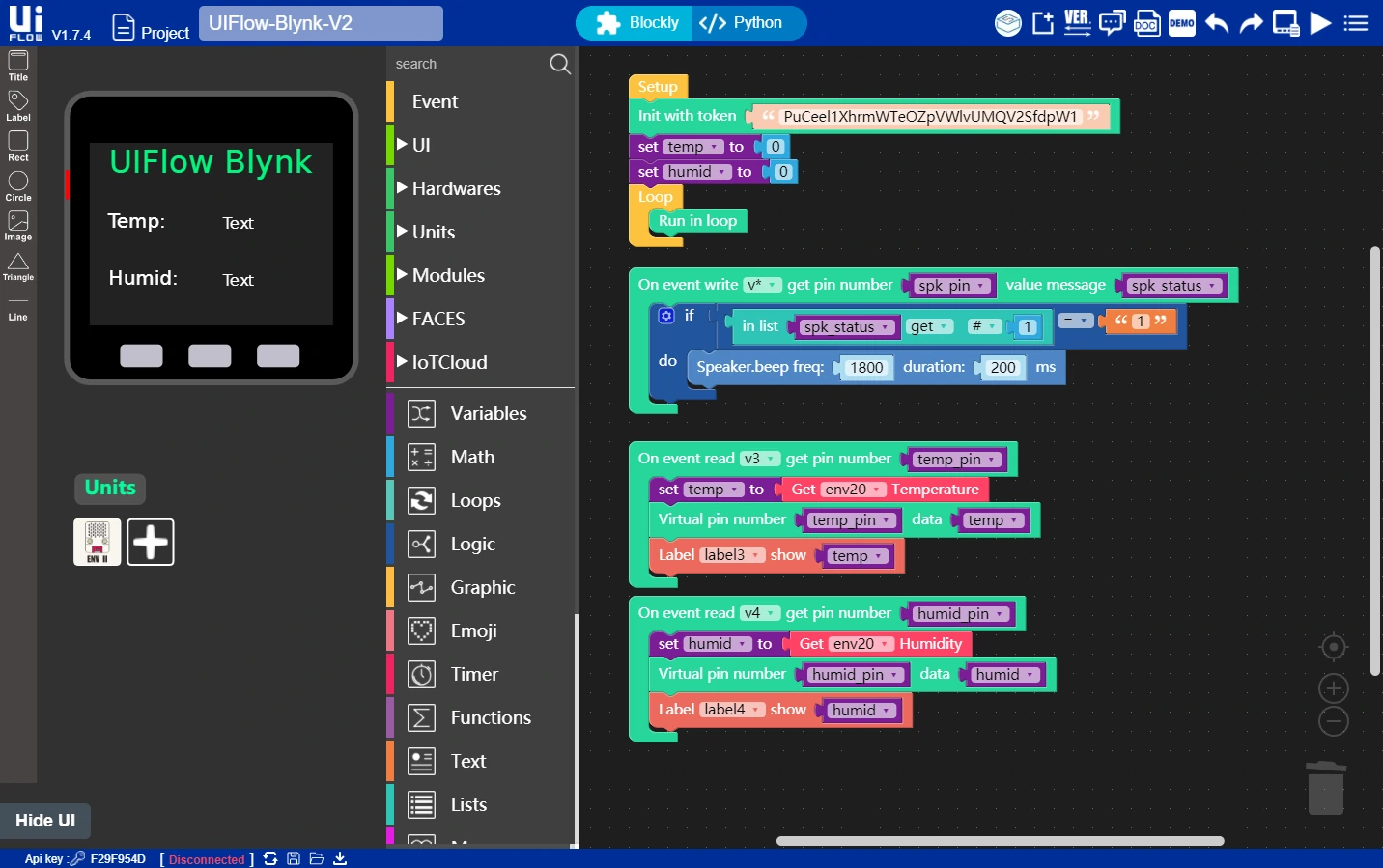
UIFlow还支持用户自定义配置连接的Blynk服务器,只需要在程序初始化阶段,将服务器IP与端口等参数传入即可。

- Micropython API
from IoTcloud import blynk
# 初始化连接
blynk1 = blynk.Blynk(token='xxxxxxxxxxxxxxxxxxxxxxxxxx')
# 响应callback
def blynk_read_v3(v_pin,value):
print(value)
# 响应数据到指定VPIN
blynk1.virtual_write(v_pin, "Hello!")
# 绑定虚拟引脚响应callback
blynk1.handle_event('read v3', blynk_read_v3)
# 断开连接
blynk1.disconnect()
# 发送邮件
blynk1.email('', '', '')
# 发送通知
blynk1.tweet('')
# 发送通知
blynk1.notify('')
# 配置控件属性参数
blynk1.set_property(0, '', '')
# 同步虚拟引脚状态
blynk1.virtual_sync(0)
while True:
blynk1.run()
APP数据获取与控制
当设备端成功连接网络并运行代码后,点击APP项目页面右上角的运行按钮,既可实现云端连接,并实时获取温湿度数据。点击SPK控制按钮,即可驱动设备扬声器发声。
